前面部/HP Pavilion h8-1090jpレビュー
(*当サイトの記事にはアフィリエイト広告が含まれています)

ここでは、Pavilion h8-1090jpの前面部について見ていきます。前面部は、ピアノブラックを基調としたシックなデザインになっています。デザインは左右非対称。直線をベースとしており、すごくすっきりとした印象を与えます。


一番上には、光学ドライブが配置されています。光学ドライブには、DVDドライブのほか、ブルーレイドライブ(ブルーレイに記録可能)も選択できます。光学ドライブの下には、拡張用のベイが配置されています。したがって、h8-1090jpには、合計2台の光学ドライブを搭載できることになります。

前面部中央には、各種ポートが格納されている拡張ベイが配置されています。

フタを下に押し下げる形で拡張ベイにアクセスできます。

上には、15in1メディアスロットが配置されています。4つのスロットを搭載しており、コンパクトフラッシュ(TypeI、II)、マイクロドライブ、マルチメディアカード(MMC)/メモリスティック/SDメモリカード/スマートメディア/xDピクチャカードなど、多様なメディアに対応します。
右下には、USB 2.0端子が4つ配置されています。
右下には、USB 2.0端子が4つ配置されています。
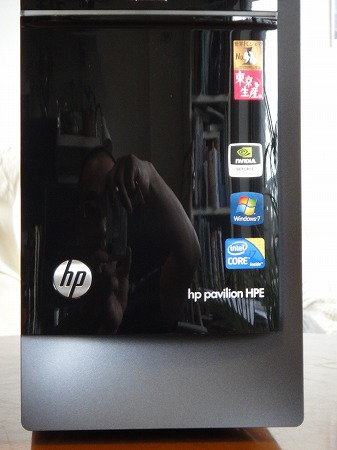
前面部の下部には、各種シールが貼り付けられています。このh8-1090jpは、東京の昭島工場で製造されているので「東京生産」を示すシールが貼り付けられています。その下には、nvidaグラフィックカード、Windows 7、インテルCore i7を搭載していることを示すシールが貼り付けられています。シールの下には、「HP Pavilion Elite HPE」のロゴが記載されています。

光沢加工がすごく綺麗です。

前面部の右上にはハードディスクアクセスインジケータが配置されており、HDDにアクセスしているときに点灯します。従って、このインジケータで、パソコンの状態を確認することができます。

前面部中央には、レッドイルミネーションバーが配置されており、電源をオンにすると赤く点灯します。なんか近未来的な感じがして、なかなか格好いいです。

HPデスクトップPavilion h8-1090jpレビュー
- h8-1090jpについて
- 各パーツをチェック
- 筐体内部
- h8-1090jpを使ってみた





